Lưu ý: Trước khi khởi tạo mẫu biên lai in sẵn mệnh giá, cần thiết lập loại phí, lệ phí cần sử dụng trên danh mục.
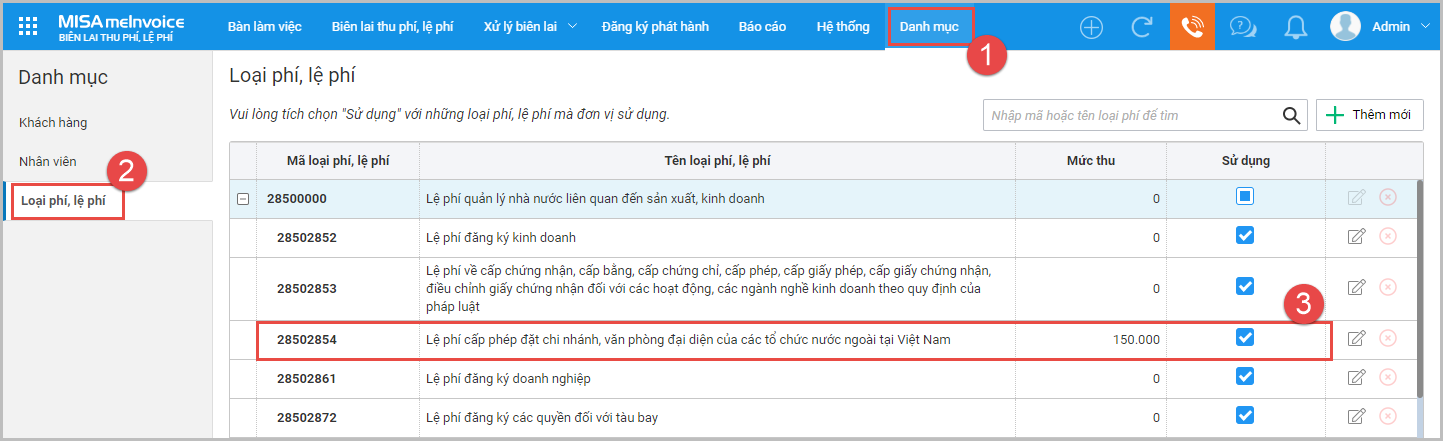
1. Sau khi Thiết lập chữ ký số, nhấn Tiếp tục hoặc vào Bàn làm việc\ chọn Biên lai thu phí, lệ phí.
2. Nhấn Khởi tạo mẫu biên lai.
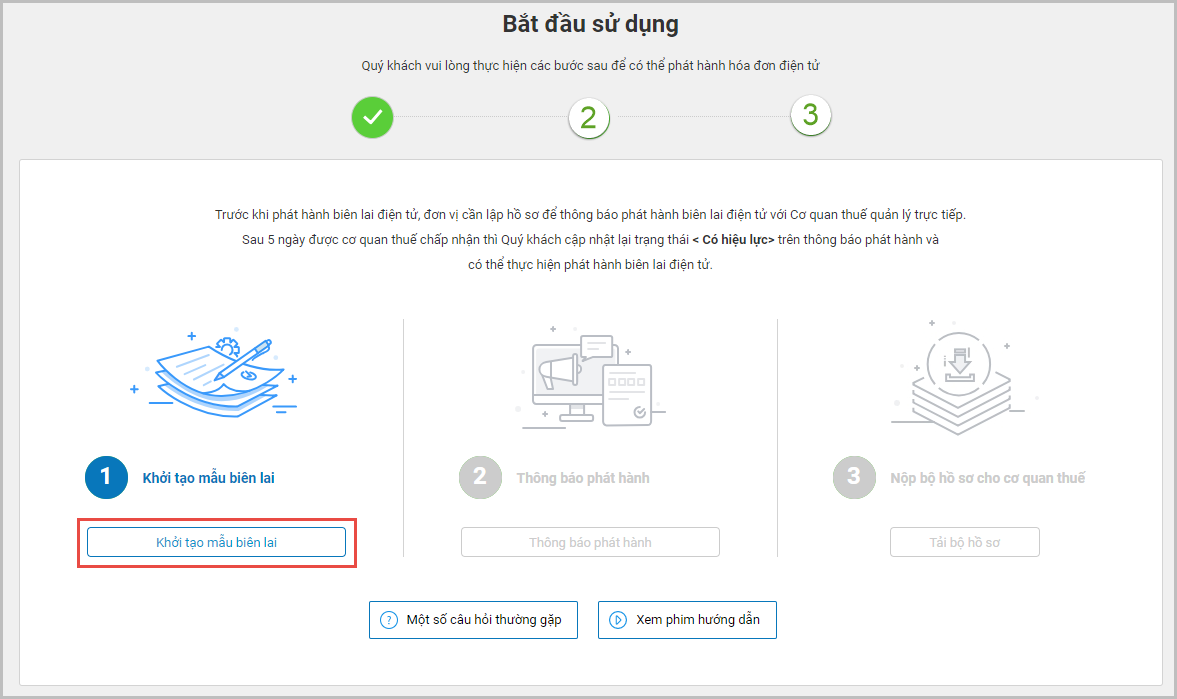
3. Nhấn Bản thử nghiệm.
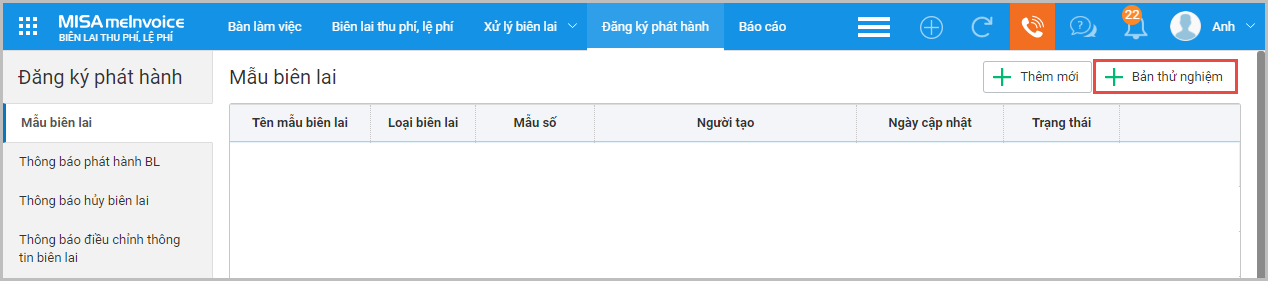
4. Tại mục Loại biên lai\ chọn Biên lai in sẵn mệnh giá.
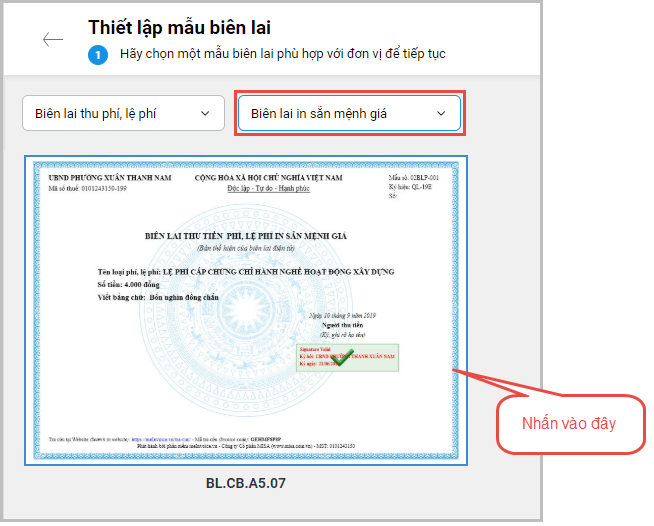
5. Thiết lập logo, nhấn Tiếp tục (nếu không cần hiển thị logo trên biên lai nhấn Bỏ qua)
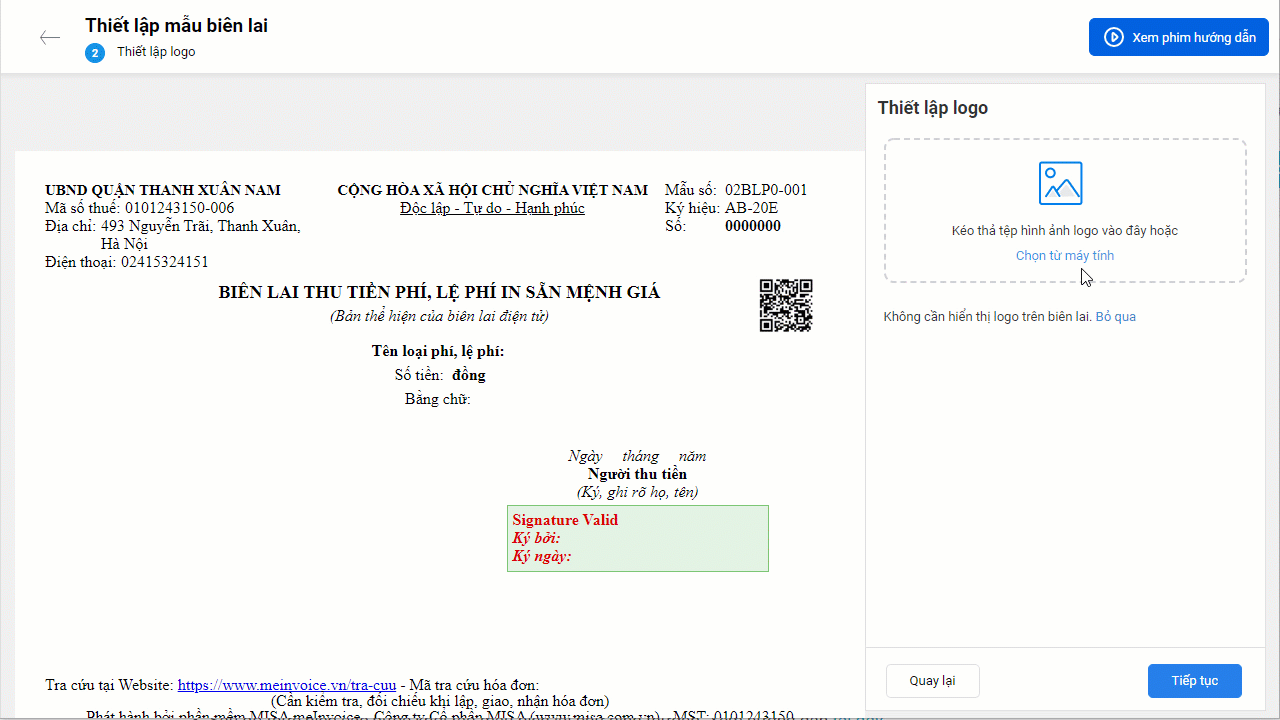
6. Thiết lập hình nền, nhấn Tiếp tục (nếu không cần hình nền trên biên lai nhấn Bỏ qua)
- Thiết lập khung viền
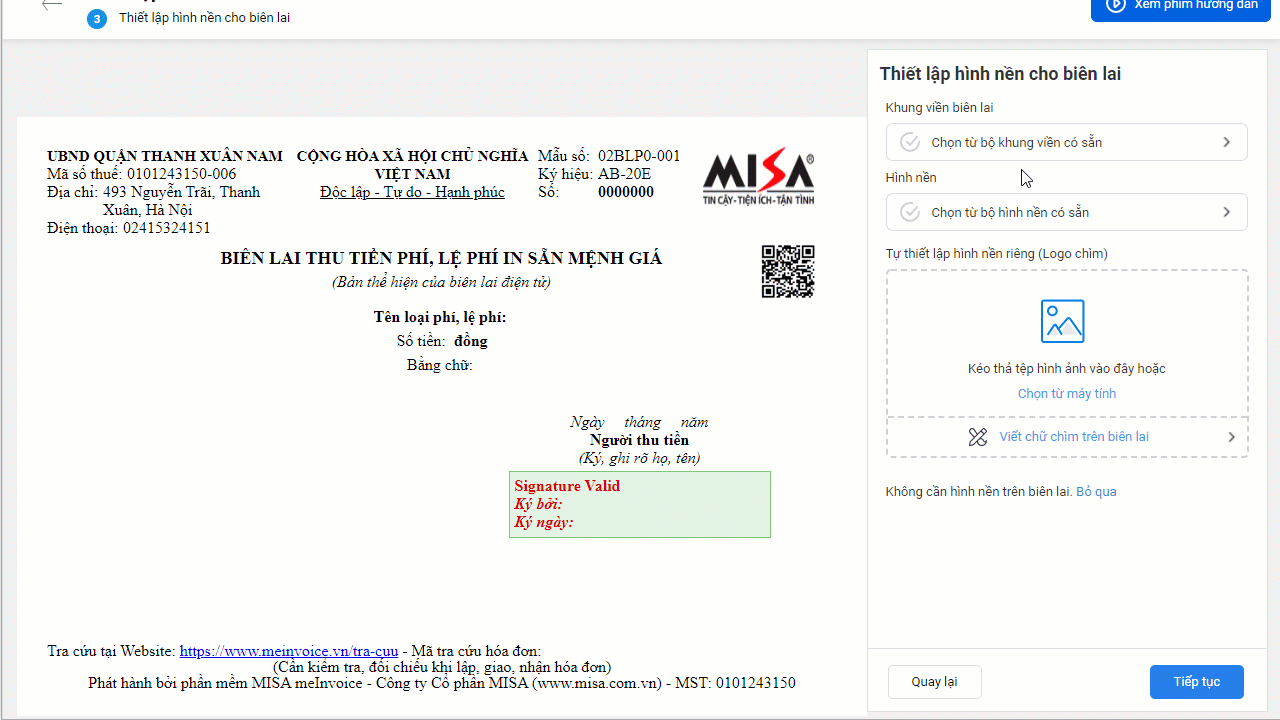
- Thiết lập hình nền.
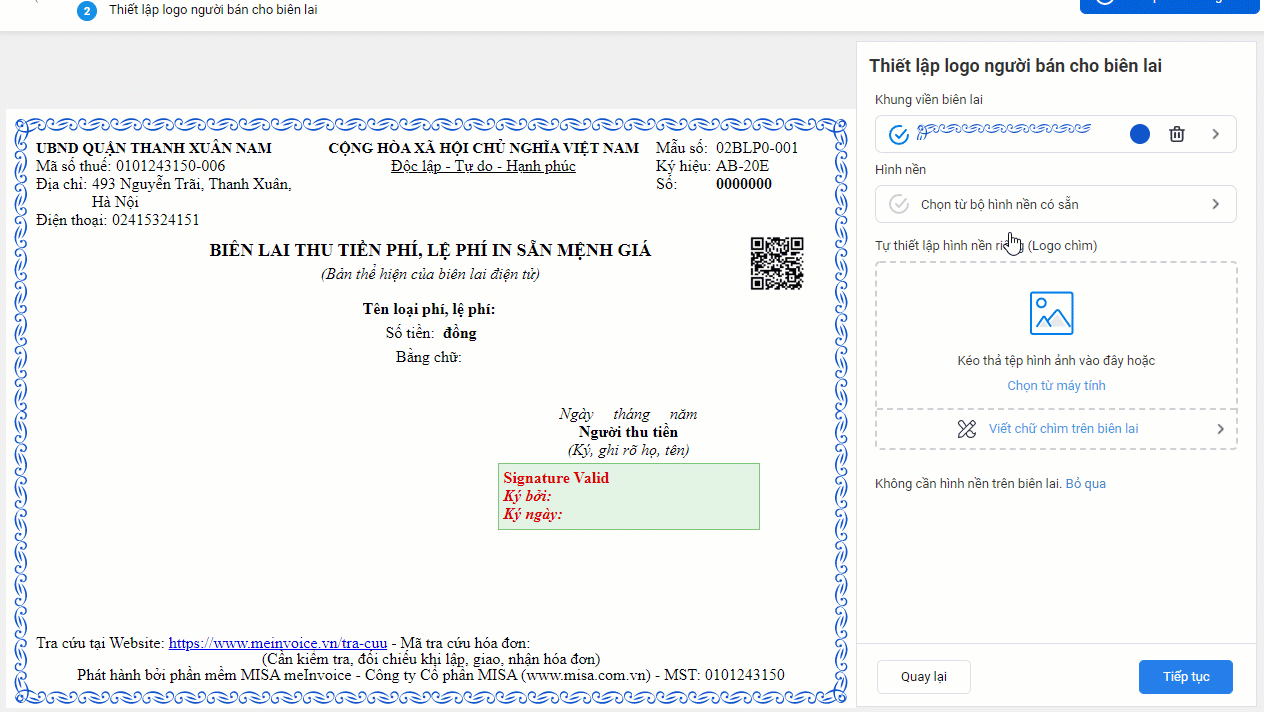
- Viết chữ chìm trên biên lai.
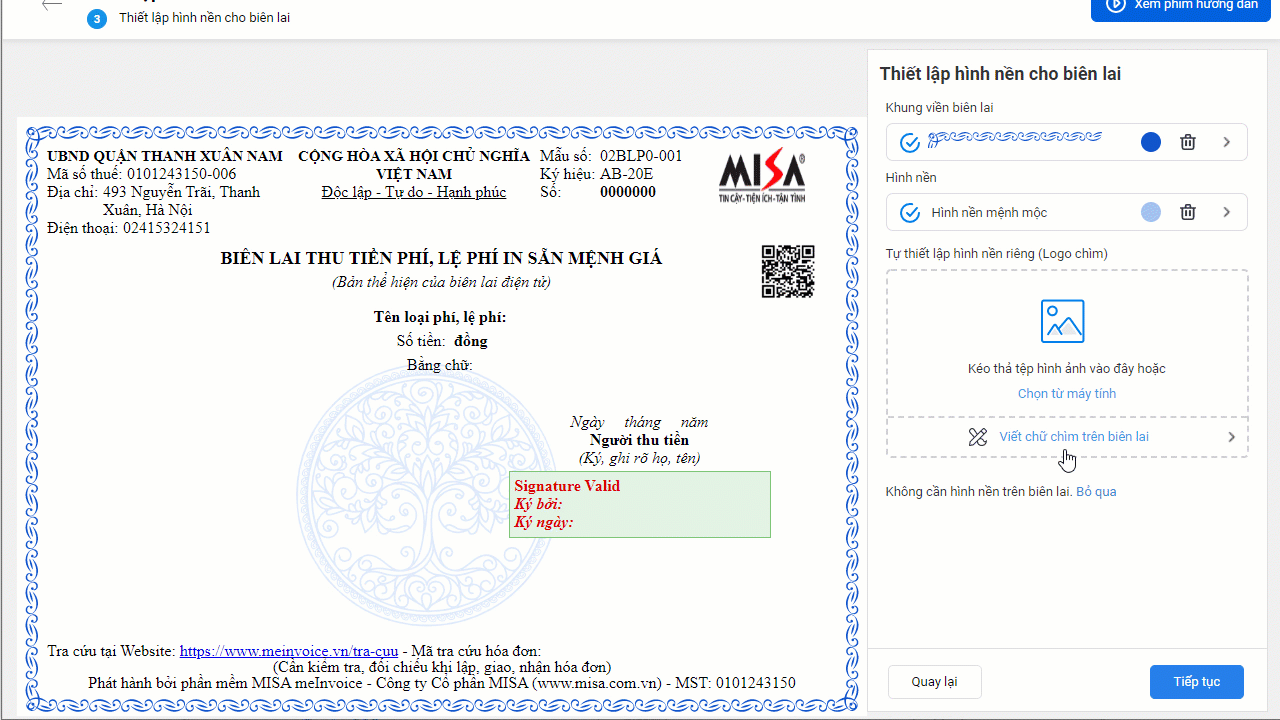
7. Khai báo các thông tin cần thiết để tạo mẫu biên lai điện tử.
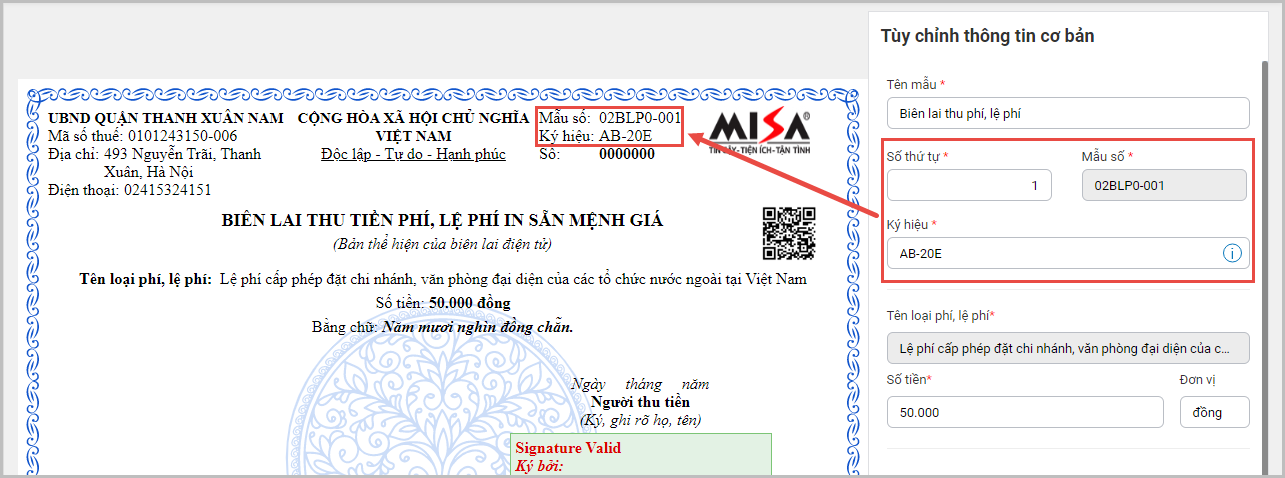
- Số thứ tự mẫu: Trường hợp 1 Loại biên lai được khởi tạo nhiều mẫu biên lai, thì mỗi mẫu sẽ có số thứ tự riêng.
- Mẫu số: chương trình tự động hiển thị và không cho phép sửa. Việc hiển thị thông tin mẫu biên lai được thực hiện theo nguyên tắc sau:
- 5 kí tự đầu tiên lấy theo loại biên lai (02BLP).
- 1 kí tự tiếp theo hiển thị số liên của biên lai (0).
- 1 kí tự tiếp theo là “-“, dùng để phân biệt giữa Số liên với Số thứ tự mẫu biên lai.
- 3 kí tự tiếp theo là Số thứ tự mẫu biên lai.
- Ký hiệu mẫu: Có thể sửa, tuy nhiên phải đặt tên ký hiệu đúng theo quy định (6 ký tự đối với biên lai điện tử). Cụ thể:
-
- 2 ký tự đầu để phân biệt các ký hiệu mẫu biên lai => ký tự phân biệt là hai chữ cái trong 20 chữ cái in hoa của bảng chữ cái tiếng Việt bao gồm: A, B, C, D, E, G, H, K, L, M, N, P, Q, R, S, T, U, V, X, Y.
- Ký tự thứ 3 là dấu “-“.
- 2 ký tự tiếp theo thể hiện năm tạo biên lai: Năm tạo biên lai được thể hiện bằng hai số cuối của năm thông báo phát hành.
- 1 ký tự cuối thể hiện hình thức biên lai: Hình thức hóa biên lai tử được ký hiệu là E.
8. Thiết lập Tên loại phí, lệ phí hiển thị trên biên lai và mệnh giá của biên lai (bao gồm cả đơn vị tiền tệ nếu có)
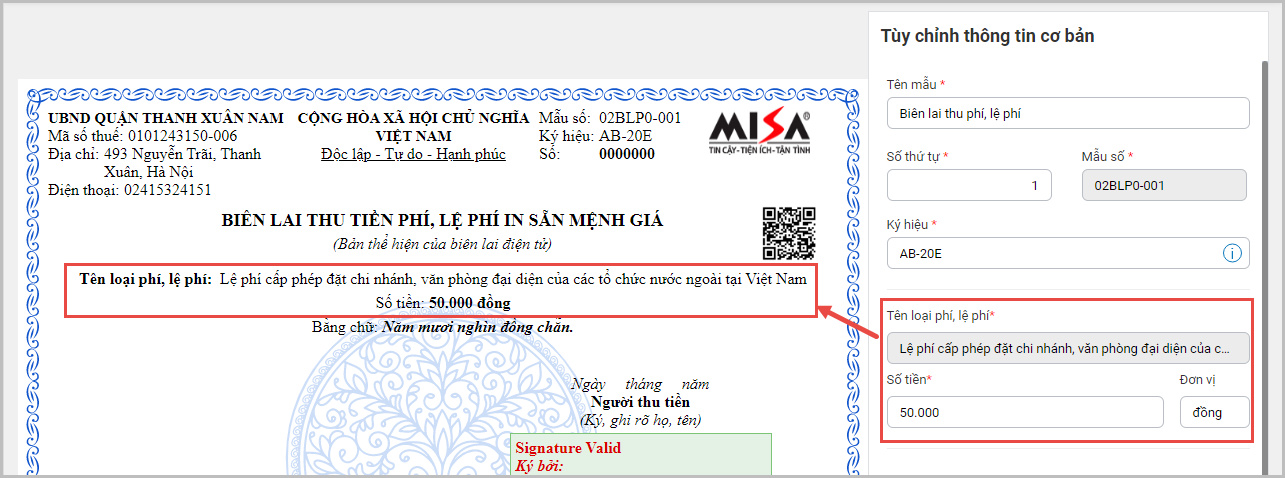
9. Nhấn Tiếp tục, tích chọn các thông tin muốn hiển thị thêm trên biên lai (nếu cần), nhấn Tiếp tục.
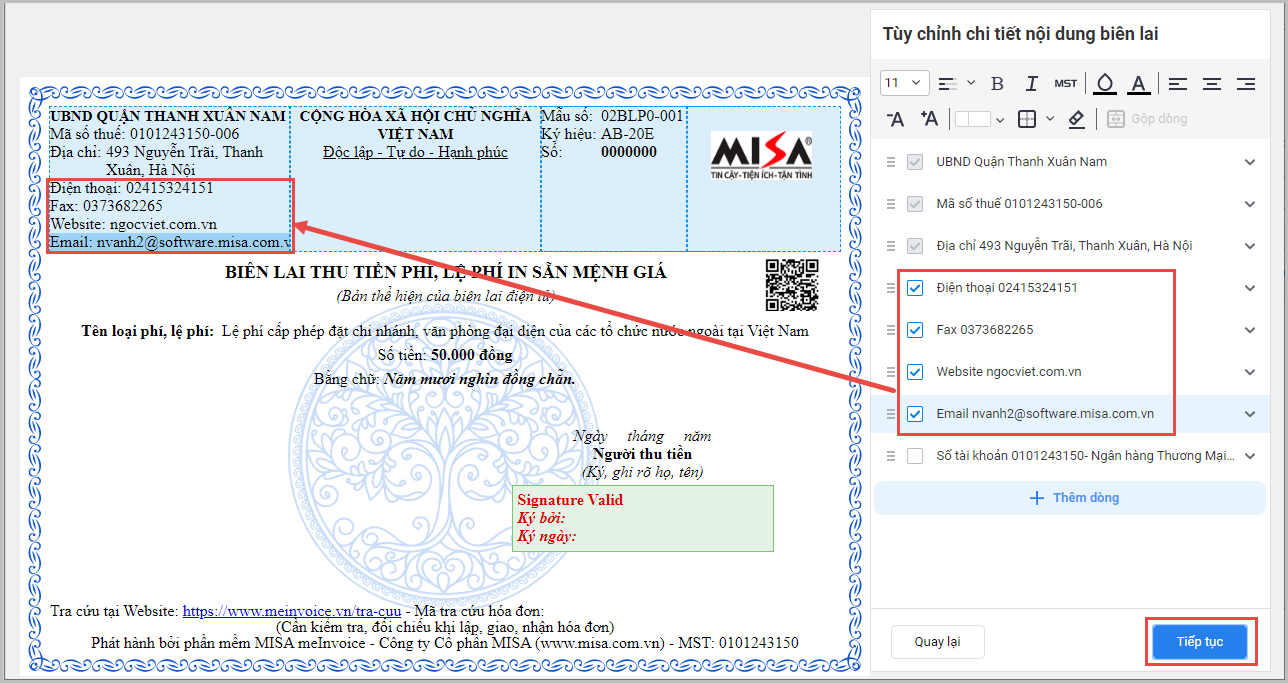
10. Xem mẫu biên lai.
- Để xem mẫu biên lai chuyển đổi ra chứng từ giấy: Tích chọn Biên lai dạng chuyển đổi.
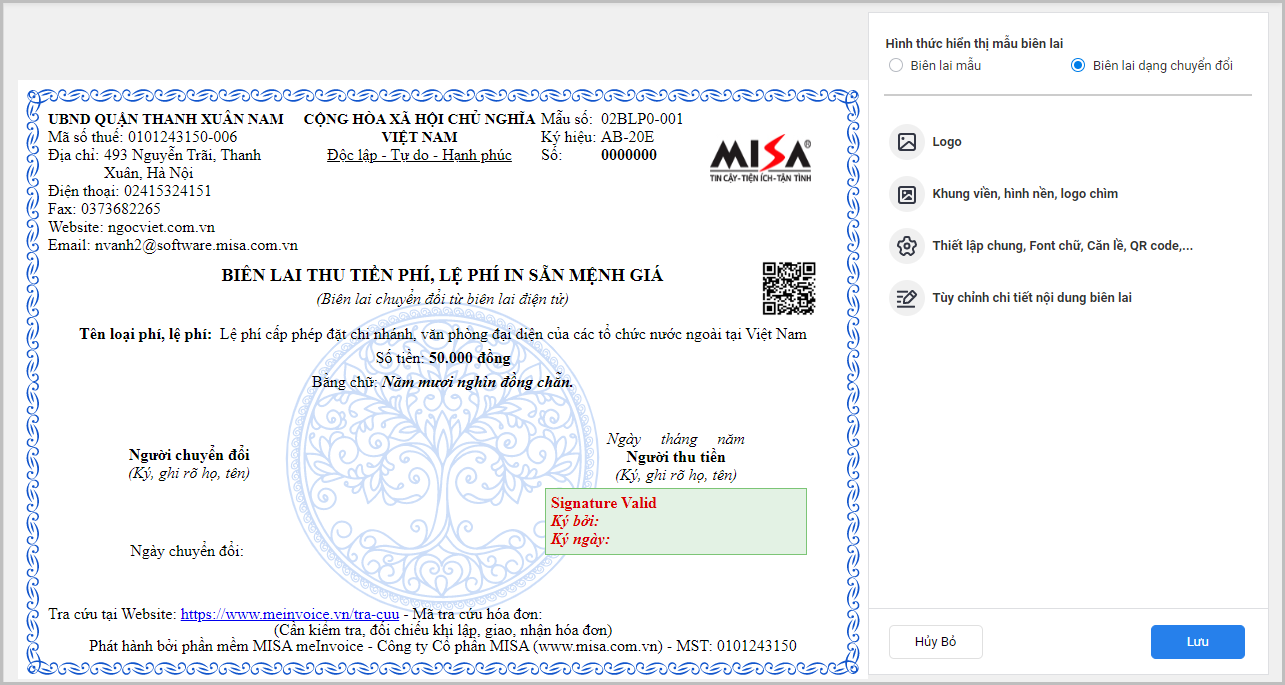
- Để xem biên lai có dữ liệu mẫu: Nhấn chọn Xem BL có dữ liệu mẫu.
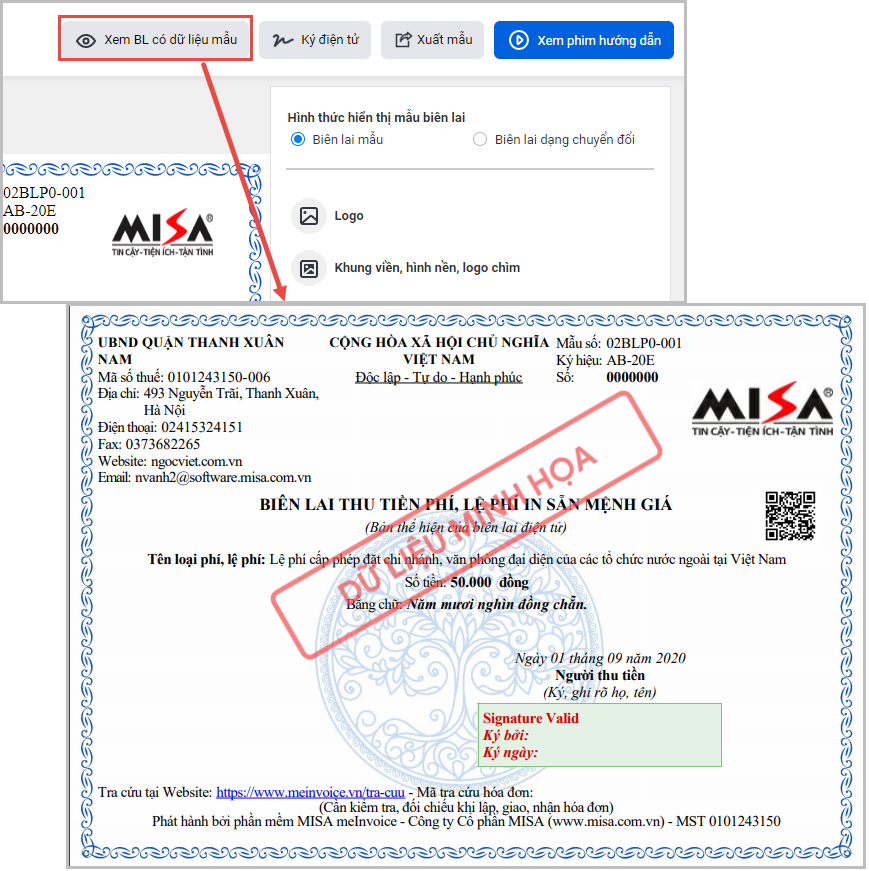
11. Nhấn Ký điện tử nếu muốn ký số luôn lên mẫu biên lai.
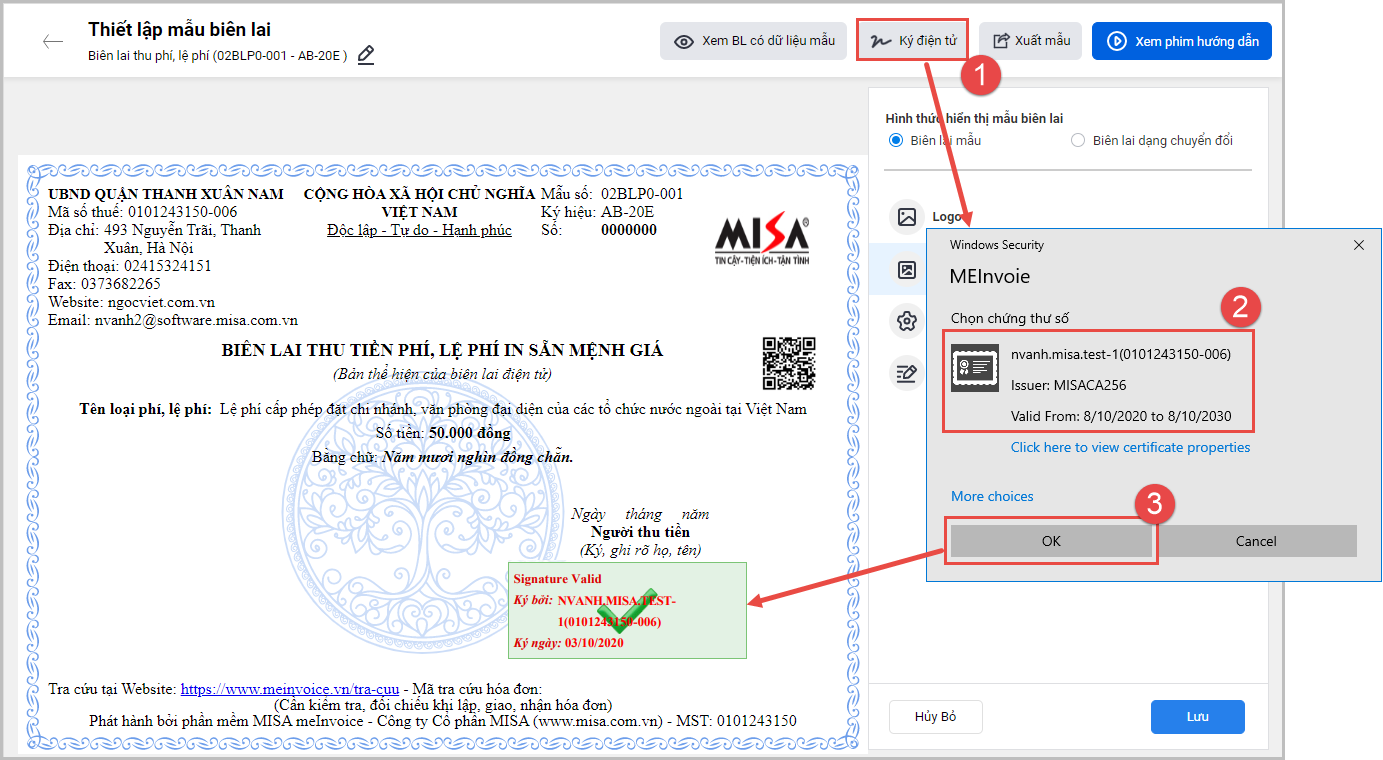
12. Có thể xuất khẩu mẫu biên lai.
(Trong trường hợp một số Chi cục Thuế có yêu cầu cung cấp thêm bản thể hiện Biên lai chuyển đổi thành biên lai giấy)
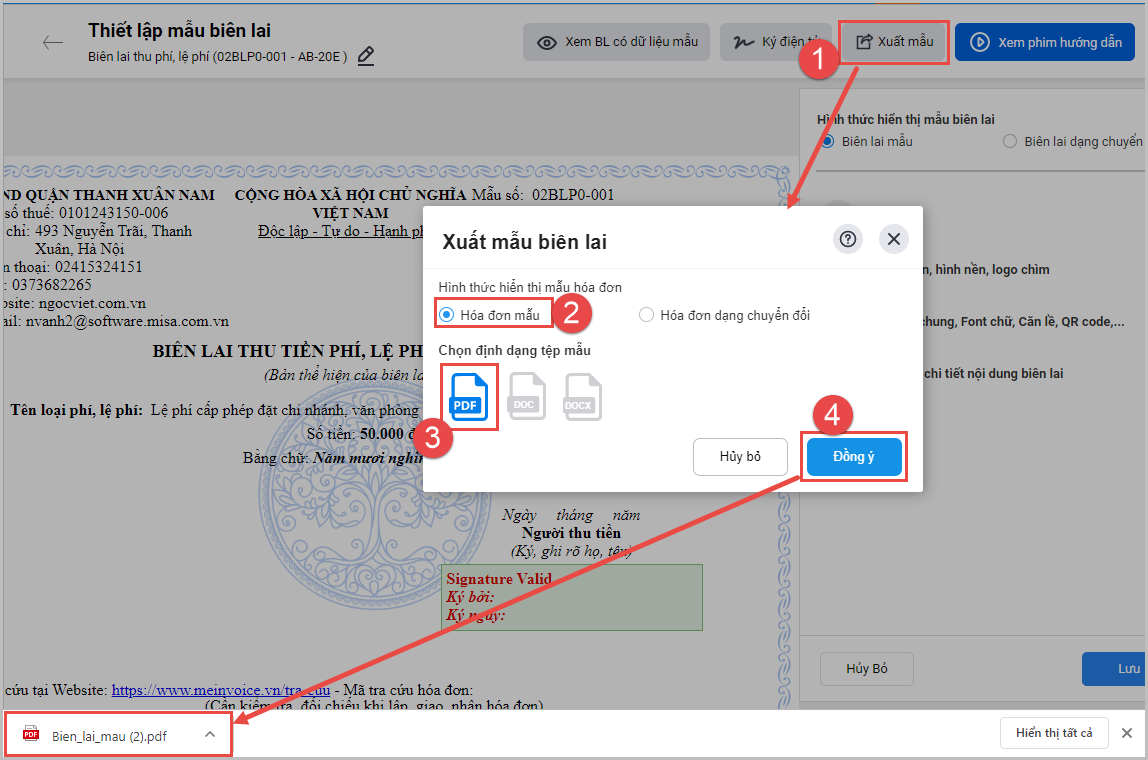
11. Nhấn Lưu để hoàn thành việc tạo mẫu biên lai điện tử.
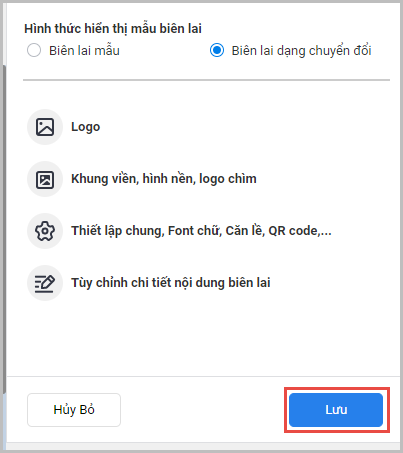
12. Chương trình hiển thị thông báo như sau:
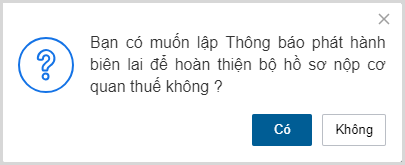
- Nhấn Có nếu muốn chuyển luôn sang bước Lập thông báo phát hành biên lai.
- Trường hợp muốn khởi tạo thêm mẫu biên lai trước khi lập thông báo phát hành thì nhấn Không.
Lưu ý: Để Sửa/Xóa mẫu biên lai đã khởi tạo nhưng chưa thông báo phát hành hoặc Tạo mới mẫu biên lai khác thực hiện như sau:
-
- Vào mục Đăng ký phát hành\Mẫu biên lai.
- Để Sửa mẫu biên lai, nhấn biểu tượng
 trên mẫu biên lai muốn sửa.
trên mẫu biên lai muốn sửa. - Để Xóa mẫu biên lai, nhấn biểu tượng
 trên mẫu biên lai muốn xóa.
trên mẫu biên lai muốn xóa. - Có thể xem mẫu biên lai bằng cách nhấn biểu tượng hình mắt.
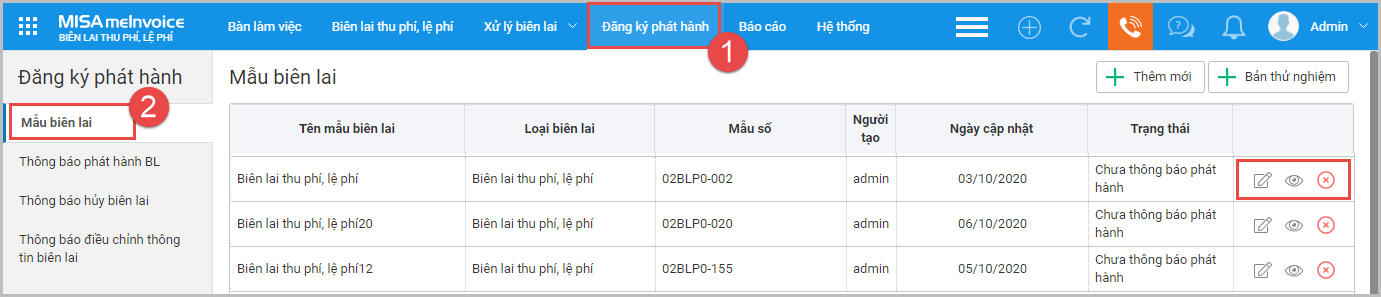
-
- Để khởi tạo mẫu biên lai mới, nhấn Thêm mới.










 024 3795 9595
024 3795 9595 https://www.misa.vn/
https://www.misa.vn/




